Как да усиля WiFi сигнала на всеки адаптер?
Смартфони, лаптопи и настолни компютри, както и хладилници, телевизори и други домакински уреди имат тази технология. Много потребители използват рутери, за да свържат устройствата си с интернет, те може да имат както LAN порт за свързване с кабел, така и Wi-Fi адаптер за разпространение на интернет към други устройства, които също имат Wi-Fi технология. За съжаление зоната на разпространение на безжичния сигнал не е много голяма и ако има препятствия по пътя, тогава тя обикновено е много малка. Разбира се, има много стандарти, от които зависи силата на сигнала, а друг важен параметър е броят на антените.
Ако използвате Wi-Fi технология, но не знаете какво можете да направите, за да усилите WiFi сигнала на вашия адаптер, тогава тази статия е за вас. Тук ще се опитам да обясня хардуерните и софтуерните начини за подобряване на сигнала.
Но преди да започнем, искам да направя една важна точка.
Обърнете внимание на местоположението на рутера. Би било хубаво да е по-близо до средата на стаята и цялата къща, така че сигналът да се разпространява равномерно и да се чувствате комфортно да използвате безжичната мрежа. Влошаването на сигнала може да бъде причинено от много фактори. У дома това са стени, а ако е и бетон, тогава ще бъде много по-лошо да се предават радиовълни. Всяко нещо - от картина, след това рисунка или огледало, може до известна степен да влоши приемането на сигнала. Затова искам да се опитате да позиционирате вашия рутер по такъв начин, че сигналът да е достъпен във всички части на къщата. Ако е възможно, премахнете нещата, които могат да пречат.
Как да усиля приемането на WiFi сигнал с помощта на програми?
Много потребители, поради липса на опит, оставят настройките на рутера по подразбиране, освен ако не променят името на мрежата и паролата. Това не е съвсем правилно и сега ще обясня защо.
Честотите на каналите са същите като на други Wi-Fi мрежи
Ако живеете в жилищна сграда, тогава има почти 100% шанс да има Wi-Fi мрежа, която излъчва по същия канал като вас. Това явление често прекъсва приемането на сигнала. В настройките на рутера трябва да смените канала на безплатен или такъв, където има най-малко други безжични мрежи.
Можете да видите кой на кой канал е с помощта на програмата inSSIDer. Изтеглете го от тук и го инсталирайте на компютър с outbred адаптер.
Намерените безжични мрежи ще бъдат посочени в прозореца на програмата и в колоната каналканалите, които заемат, са изложени. В Руската федерация обикновено се използват само тринадесет канала, в други страни повече или по-малко.

Разбрахме каналите, след което ще започнем да променяме настройките на нашия рутер. Обикновено за това се използват следните адреси, които трябва да бъдат въведени в адресната лента на браузъра: http://192.168.0.1или http://192.168.1.1. След това ще бъдете помолени да въведете потребителско име и парола, ако не сте променили нищо, тогава по подразбиране е администратор (и потребителско име и парола).
Трябва да потърсите функции, свързани с Wi-Fi, може да бъде написано Wireless. Трябва да има раздел Канали(Канал), от който можете да изберете номер от 1 до 13.

Променете канала на безплатен и запазете. След това действие ще страдате от много по-малко смущения и сигналът ще бъде по-стабилен.
Нисък сигнал на предавателя на рутера
По подразбиране някои рутери може да имат зададена ниска мощност на предавателя. Но може да се промени. Всички в същите настройки на рутера намерете параметъра Мощност на предаване(Мощност на предаване) и задайте стойността на 100%. Или изберете стойност Високо(Високо).

Разбира се, тази функция не е налична за всички модели. Понякога специален фърмуер за такива модели помага, ако има такъв.
802.11n е по-бърз
Wi-Fi има много стандарти, по които една безжична мрежа може да работи. Бърз е, разбира се, стандартът 802.11n, който все още дава по-голям радиус на покритие, ако се използват множество антени. Трябва също така да вземете предвид поддръжката на този стандарт от други устройства, защото ако преминете към него, някои устройства няма да открият вашата мрежа поради недостатъчната поддръжка на обхвата.
Погледнете в настройките на вашия рутер "Режим на работа"или „Режим на безжична мрежа“, или "Безжичен режим"и преминете към 802.11n. Рестартирайте рутера, за да влязат в сила промените.

Използване на честотната лента от 5 GHz
Използването на стандарта 802.11n дава възможност в скъпите модели да се използват два вида ленти - 2,4 GHz (Използва се от всички устройства) и 5 GHz(Не се използва от всички). Честотната лента 2,4 GHz е много натоварена, използва се от много устройства около нас и не само безжичните адаптери, но дори и микровълновата фурна могат да ни създадат проблеми. Честотният диапазон от 5 GHz вече е практически безплатен, така че е препоръчително да прехвърлите всички устройства към него.
Подобрение на сигнала в Windows
В този параграф по-голямо внимание е насочено към лаптопите. Факт е, че когато зададете „Икономия на енергия“ в настройките за консумация на енергия, това може да повлияе на силата на Wi-Fi сигнала. Затова е по-добре да поставите "Балансиран"режим, или "Висока производителност". Тогава ще получите сигнал от по-голямо разстояние.
Който не знае, настройките за захранване са на следното място: щракнете с десния бутон върху иконата на батерията в лентата на задачите и изберете "Опции за захранване" и задайте желаната схема за управление.
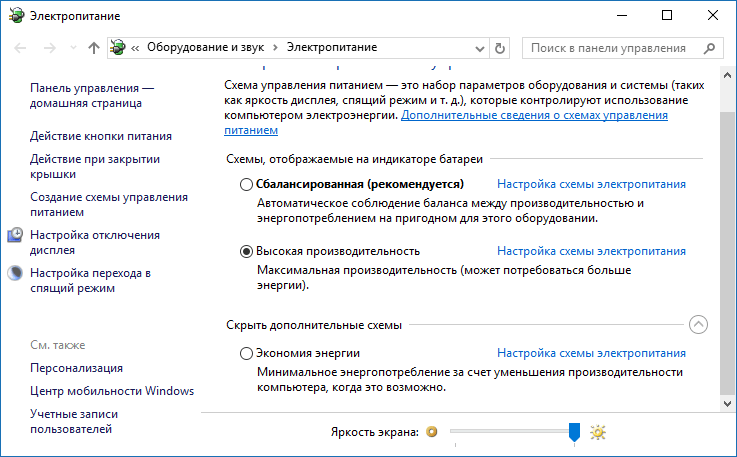
Ограничението на силата на сигнала и може ли да бъде премахнато?
Бих искал да отбележа, че всички рутери имат твърдо ограничение на мощността от 100 mW. Разбира се, в китайските магазини има адаптери, които могат да приемат разстояния до няколко километра, но няма да намерите това в обикновените магазини за електроника. Възможно ли е програмно да се увеличи силата на сигнала? Отговор: частично възможно.
За съжаление има известна трудност - трябва да използвате дистрибуция на Linux, например Kali Linux, или аналог - Backtrack 5r3, чиято поддръжка е преустановена.
Факт е, че в повечето страни мощността на безжичния предавател е ограничена до 100 mW, но за Боливия и някои други страни няма такова ограничение, така че трябва да въведете няколко команди в терминала:
В този пример wlan0е безжичният адаптер, който използвате, и 100 - зададена мощност в mW (миливат).
Как да подсиля WiFi сигнала с хардуерен метод?
Всички средства са добри, което означава, че заедно със софтуерни методи можем да постигнем стабилен и висок сигнал на предавателя. Дори ако софтуерните методи не са работили, може би следните методи ще помогнат.
Подобряване на сигнала с надстройки на антената
Срещал съм много начини за усилване на Wi-Fi сигнала в интернет. Например, хората правят насочена антена, която работи във всички посоки, и за това използват фолио или кутийка пепси или бира. Разбира се, използването на такива методи е съмнително, но за кого?

По-голямата ефективност се представя от по-мощни антени, които могат да бъдат закупени в магазина. Трябва да се уверите, че антената ви е 2-3 dBi, за да можете да ги замените с 8 dBi антени.
Използване на повторител за усилване на приемания сигнал
Тези устройства иначе се наричат повторители и те могат значително да увеличат зоната на покритие. Ретранслаторът се свързва с вашата безжична мрежа и увеличава нейния обхват.

Закупуване на по-мощен Wi-Fi адаптер
Можете да направите това: ако имате лаптоп, който няма достатъчно сигнал за приемане на безжичния адаптер, сменете го с по-мощен. Това важи и за настолни компютри. Най-добре си вземи преходник, който се свързва през USB и има антена, която евентуално може да се смени с по-мощна.http://website/wp-content/uploads/2017/02/kak-usilit-signal-wifi-7-700x384.jpghttp://website/wp-content/uploads/2017/02/kak-usilit-signal-wifi-7-150x150.jpg 2017-02-01T19:47:18+00:00 EvilSin225 WiFi wi-fi, Wi-Fi стандарт, как да усилите wifi сигнала, усилете wi-fiНевъзможно е да се преброи броят на устройствата, в които е вграден Wi-Fi модулът. Смартфони, лаптопи и настолни компютри, както и хладилници, телевизори и други домакински уреди имат тази технология. Много потребители използват рутери, за да свържат устройствата си с интернет, те може също да имат LAN порт за свързване с кабел, така че ...EvilSin225 Андрей Терехов [имейл защитен]Администратор Компютърни технологии




